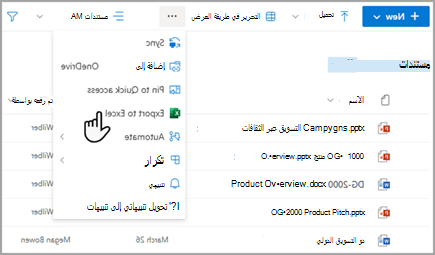العمل مع حد عتبة طريقة عرض القائمة لكافة إصدارات SharePoint
استخدام الفهارس وطرق العرض المصفاة للتحكم في البيانات وتحسين الأداء
يمكن أن يؤدي تخطيط وإنشاء الفهارس واستخدامها في عوامل التصفية إلى الاحتفاظ بعدد العناصر ضمن عتبة طريقة عرض القائمة. لمزيد من المعلومات، راجع إضافة فهرس إلى عمود قائمة أو مكتبة أو استخدام التصفية لتعديل طريقة عرض SharePoint.
يتم إنشاء الفهارس تلقائيا في الحالتين التاليتين:
-
عندما تحتوي طرق العرض المحفوظة على أعمدة مستخدمة للفرز أو التصفية.
-
عند الفرز في التجربة الحديثة.
ملاحظة: يقتصر إنشاء الفهرس التلقائي عند الفرز في التجربة الحديثة على القوائم والمكتبات التي تحتوي على أقل من 20000 عنصر. إذا كان أكبر من 20000 عنصر، إنشاء الفهرس في الخلفية. ستعرض صفحة الأعمدة المفهرسة "الفهرسة قيد التقدم" أثناء إنشاء الفهرس.
بالنسبة إلى SharePoint Server، إذا تم حظرك بواسطة عتبة طريقة عرض القائمة، ولكن العدد الإجمالي للعناصر أقل من 20000 عنصر، يمكنك إضافة فهارس إلى أعمدة في SharePoint 2019.
في كل إصدارات SharePoint، يمكنك إنشاء طريقة عرض تمت تصفيتها بفهرس عمود للمساعدة في تقليل عدد النتائج عند التعامل مع المكتبات والقوائم الكبيرة. يعد إنشاء طريقة عرض تمت تصفيتها باستخدام عمود مفهرس عملية من خطوتين:
-
إنشاء فهرس لعمود.
-
إنشاء طريقة عرض تستخدم العمود المفهرس لتصفية طريقة العرض.
لمزيد من المعلومات حول فهرسة الأعمدة، راجع إضافة فهرس إلى عمود قائمة أو مكتبة.
لمزيد من المعلومات حول تصفية الأعمدة، راجع استخدام التصفية لتعديل طريقة عرض SharePoint.
تحرير طريقة عرض القائمة
إذا حدث خطأ عند العمل مع قائمة كبيرة، فقم بتحرير طريقة عرض القائمة.
تزيل التغييرات الأربعة التالية أخطاء حد طريقة عرض القائمة. قم بإجراء جميع التغييرات الأربعة لإزالة جميع الأخطاء.
من كل من الفرز أولا حسب العمود ثم الفرز حسب العمود، حدد بلا.
ملاحظة: يمكن أن تتسبب الأعمدة التي تحتوي على أنواع أعمدة مثل الأشخاص أو البحث أو بيانات التعريف المدارة في حدوث أخطاء في حد طريقة عرض القائمة عند الفرز. ومع ذلك، يمكنك استخدام النص والرقم والتاريخ وأنواع الأعمدة الأخرى في الفرز الأول.
إزالة التجميع في طريقة عرض التحرير
من كل من المجموعة الأولى حسب العمودثم المجموعة حسب العمود، حدد بلا.
عمليات تحرير أخرى لعرض القائمة
بالنسبة لجميع الأعمدة في قسم الإجماليات، حدد بلا.
من قسم الأعمدة، تحقق من عدد الأعمدة القليلة حسب الحاجة للعرض.
ملاحظة: يمكن أن يؤدي عرض 12 عمودا أو أكثر من الأنواع التالية إلى حدوث خطأ في حد طريقة عرض القائمة: الأشخاص والبحث وبيانات التعريف المدارة. لن يتم عرض أعمدة من أنواع أخرى.
استخدام المجلدات لتنظيمها
على الرغم من أن المجلدات غير مطلوبة لاستخدام القوائم والمكتبات الكبيرة، إلا أنه لا يزال يمكنك استخدامها للمساعدة في تنظيم البيانات وتحسين فعالية الوصول إلى بياناتك. يتم تمكين إنشاء المجلد بشكل افتراضي في مكتبات المستندات، ولكن ليس في القوائم. لمزيد من المعلومات، راجع إنشاء مجلد في قائمة o أوإنشاء مجلد في مكتبة مستندات.
حول استخدام المجلدات
ملاحظات:
-
باستخدام SharePoint، إذا كنت تستخدم الأمر نقل إلى أو سحب وإفلات، يتم نقل بيانات التعريف الموجودة أيضا.
-
يمكنك استخدام المجلدات لتنظيم البيانات بشكل فعال، على الرغم من أنه يجب أن تحرص على عدم إرجاع استعلام على المجلد أكثر من عتبة طريقة عرض القائمة.
-
كما ناقشنا سابقا، تساعد طرق العرض المصفاة عن طريق تقليل عدد النتائج المحتملة أسفل عتبة طريقة عرض القائمة. ولكن إذا قمت بنقل العناصر إلى سلة محذوفات SharePoint، فلا يزال يتم حساب هذه العناصر عند تحديد ما إذا كان تعبير عامل التصفية يتجاوز عتبة طريقة عرض القائمة. إذا قمت بمسح سلة المحذوفات، فلن تُحتسب بعد ذلك. لمزيد من المعلومات، راجع حذف العناصر أو إفراغ سلة المحذوفات لموقع SharePoint.
عند إنشاء مجلد، خلف الكواليس، تقوم بإنشاء فهرس داخلي. يتم أيضاً إنشاء هذا الفهرس الداخلي للمجلد الجذر، أو أعلى مستوى لقائمة أو مكتبة. عند الوصول إلى العناصر في مجلد، فإنك تستخدم هذا الفهرس الداخلي بشكل فعال للوصول إلى البيانات. ضع في اعتبارك أنه إذا احتوى أحد المجلدات على المجلدات الفرعية، يتم احتساب كل مجلد فرعي كعنصر (ولكن ليس أي عنصر في هذا المجلد الفرعي).
حتى لو أن العدد الإجمالي للعناصر في القائمة أو المكتبة كبير جداً، تكون طريقة عرض مجلد واحد على الأقل بنفس سرعة طريقة العرض التي تقوم بتصفية العدد الإجمالي للعناصر باستخدام عمود مفهرس. في بعض السيناريوهات، قد يكون من الممكن توزيع جميع العناصر الموجودة في قائمة أو مكتبة في مجلدات متعددة بحيث لا يحتوي أي مجلد على أكثر من 5000 عنصر.
من المهم مراعاة ما يلي عند استخدام المجلدات لتنظيم قائمة أو مكتبة كبيرة:
-
يمكن أن يحتوي المجلد على عناصر أكثر من عتبة طريقة عرض القائمة، ولكن لتجنب الحظر، قد لا تزال بحاجة إلى استخدام طريقة عرض تمت تصفيتها استنادا إلى فهارس الأعمدة.
-
إذا اخترت الخيار إظهار كافة العناصر بدون مجلدات في قسم المجلدات عند إنشاء طريقة عرض أو تعديلها في هذه القائمة أو المكتبة، فيجب عليك بعد ذلك استخدام عامل تصفية يستند إلى فهرس بسيط للتأكد من عدم الوصول إلى عتبة طريقة عرض القائمة.
-
غالبا ما يكون من المفيد جعل طريقة العرض الافتراضية تعرض جميع المجلدات المتوفرة دون أي تصفية حتى يتمكن المستخدمون من اختيار المجلد المناسب عند إدراج عناصر جديدة. إضافة إلى ذلك، يقلل عرض كافة المجلدات من احتمال إضافة العناصر بشكلٍ غير صحيح خارج المجلدات في القائمة أو المكتبة. على عكس المكتبات، لا توجد طريقة تلقائية لنقل العناصر بين المجلدات في قائمة.
لنقل الملفات بين المجلدات في مكتبة، راجع نقل الملفات أو نسخها في SharePoint.
البيانات المتزامنة وغير المتصلة
يسمح لك نقل البيانات دون اتصال باستخدام Excel أو Access للاستعلام عن بيانات القائمة دون حدود. عند مزامنة مجلد مستند، يمكنك العمل محليا على الكمبيوتر، ويتم تحديث التغييرات على الخادم تلقائيا. لمزيد من المعلومات، راجع مزامنة ملفات SharePoint مع عميل المزامنة من OneDrive (Groove.exe) أو مزامنة ملفات SharePoint وTeams مع الكمبيوتر.
إدارة بيانات Access والبيانات الخارجية والمزامنة دون اتصال
غالباً ما يكون نقل البيانات بدون اتصال أكثر سهولة وفعالية من أن تقوم بمزامنتها مع الكمبيوتر الخاص بك. يمكنك استخدام Excel أو Access أو Outlook، استناداً إلى بيانات القائمة التي تعمل عليها. يمكنك أيضاً استخدام إدارة بيانات خارجية دون حدود مع أنظمة تخطيط موارد المؤسسة (ERP) وOData وخدمات الويب استناداً إلى خدمة SharePoint الخاصة بك.
استخدام المزامنة دون اتصال
لا يمكنك إجراء تغييرات على كمبيوتر سطح المكتب أو الكمبيوتر المحمول، ومن ثم عندما تقوم بتقديم البيانات مرة أخرى عبر الإنترنت، قم بمزامنة التغييرات وحل التعارضات بطريقة سلسة وفعالة. يساعد العمل مع القوائم الكبيرة باستخدام المزامنة دون اتصال ل "تنقيح" البيانات أو تحليلها أو الإبلاغ عنها على إلغاء تحميل نشاط قاعدة البيانات وتقليل استخدام موارد SharePoint.
يمكنك أخذ بيانات القائمة دون اتصال ومزامنة التغييرات عند العودة عبر الإنترنت باستخدام العديد من منتجات Microsoft 365. للتصدير إلى هذه التطبيقات، تحتاج إلى تثبيت التطبيقات، إما Microsoft 365 أو Office لسطح المكتب.
استخدام Microsoft Access للمزامنة دون اتصال
يمكن ل Access التعامل مع صفوف بيانات أكثر من SharePoint، ولديك العديد من الأدوات القوية لمعالجة تلك البيانات. يمكن أن يتيح لك العمل مع بياناتك في Access والمزامنة مع SharePoint العمل مع مجموعات بيانات أكبر.
يمكنك قراءة معظم القوائم الأصلية وكتابتها من Access عن طريق الارتباط بها، ويعمل Access بشكل جيد مع جميع أنواع بيانات SharePoint تقريبا. يتيح لك الارتباط الاتصال بالبيانات في قائمة SharePoint، بحيث تقوم بإنشاء اتصال ثنائي الاتجاه لعرض أحدث البيانات وتحريرها في كل من قائمة SharePoint وقاعدة بيانات Access. ينشئ Access نسخة من (أو ينسخ) قائمة SharePoint في جدول Access. بعد إنشاء جدول Access، يمكنك العمل مع بيانات القائمة في Access حتى حد الوصول البالغ 2 غيغابايت (باستثناء أي مرفقات لم يتم تخزينها محليا). علاوة على ذلك، يقوم Access بتخزين بيانات القائمة مؤقتا على العميل، ويستخدم ذاكرة تخزين مؤقت فعالة في الذاكرة، وذاكرة تخزين مؤقت للكتابة، وينقل عناصر القائمة التي تم تغييرها فقط. كل ذلك يجعل الاستعلامات والتحديثات تتم بشكل أسرع. كما يساعدك مربع حوار حل التعارض في إدارة التحديثات المتعارضة بطريقة سلسة.
إذا تم تنشيط ميزة Access Services، يمكنك العمل مع بيانات أكثر بكثير من عتبة طريقة عرض القائمة، ما يصل إلى 50000 عنصر بشكل افتراضي. يقوم Access تلقائيا بمعالجة بيانات القائمة أو المكتبة على دفعات صغيرة ثم إعادة تجميع البيانات، وهي تقنية تمكن من العمل مع بيانات أكثر بكثير من عتبة طريقة عرض القائمة، ودون التأثير سلبا على المستخدمين الآخرين على موقع SharePoint.
استخدام Microsoft Excel للمزامنة دون اتصال
يمكنك تصدير قوائم SharePoint إلى جدول Excel الذي ينشئ اتصال بيانات أحادي الاتجاه بين جدول Excel وقائمة SharePoint.
يتيح لك Excel أيضا العمل مع القوائم الكبيرة دون حظر. بالإضافة إلى ذلك، يمكنك مزامنة Excel مع كل من SharePoint وAccess للاستفادة من مزايا كل نظام أساسي.
عند تحديث بياناتك من قائمة SharePoint وتحديث جدول Excel، يستبدل Microsoft Excel بيانات Excel بأحدث بيانات قائمة SharePoint، ويستبدل أي تغييرات أجريتها على جدول Excel هذا.
بعد أن تكون البيانات في جدول Excel، يمكنك الاستفادة من العديد من ميزات تحليل البيانات في Excel، مثل أوراق العمل القوية والمرنة وتقارير PivotTable والمخططات ذات المظهر الاحترافي وخطوط spark والتنسيق الشرطي باستخدام الأيقونات وأشرطة البيانات ومقاييس الألوان وعمليات تحليل ماذا لو المتطورة.
إذا تم تنشيط ميزة Access Services، يمكنك العمل مع بيانات أكثر بكثير من عتبة طريقة عرض القائمة، ما يصل إلى 50000 عنصر بشكل افتراضي.
استخدام Microsoft Outlook للمزامنة دون اتصال
من Outlook، يمكنك قراءة وكتابة جهات الاتصال والمهمة والتقويم والمناقشة القوائم، بالإضافة إلى مزامنة مكتبات المستندات. على سبيل المثال، يمكنك العمل مع كل من قوائم المهام القياسية وقوائم مهام المشروع من خلال نقل قوائم المهام دون اتصال وعرضها وتحديثها وتعيين مهام جديدة وإعادة الاتصال بها ومزامنتها دون مغادرة Outlook. يمكنك أيضاً تخزين جهات اتصال SharePoint ومشاركتها وإدارتها بفاعلية أكبر في Outlook.
استخدام Access مع منتجات SharePoint للمزامنة دون اتصال
في Access، يمكنك إنشاء قاعدة بيانات ويب تستند إلى Access Services عن طريق إنشاء جداول تستند إلى قوائم مرتبطة، إلى جانب الاستعلامات والنماذج والتقارير ووحدات الماكرو التي قمت بنشرها إلى موقع SharePoint. أثناء ترقية قواعد بيانات الويب هذه، لا يزال بإمكانك استخدامها وتعديلها، وإنشاء قواعد بيانات جديدة من قالب (ولكن ليس من Access 2013).
يمكنك إنشاء Access App في SharePoint بدون استخدام التعليمات البرمجية. وبشكل عام، يُعد تطبيق SharePoint حلاً موجهاً يركز على نقطة واحدة، ويمكن توزيعه وتوفيره في السوق بسهولة. فهو يُعتبر طريقة سهلة وبديلة لحزم الحل وتوزيعه وتشغيله ومراقبته وإيقافه. لمزيد من المعلومات، راجعإنشاء تطبيق Access.
على عكس تطبيق قاعدة بيانات Access على الويب الذي يخزن البيانات في قوائم SharePoint، يستخدم تطبيق Access قاعدة بيانات SQL Server منفصلة عن منتجات SharePoint لتخزين البيانات وبالتالي لا يخضع لحد طريقة عرض قائمة SharePoint. وهذا يحسّن كثيراً من قابلية توسيع حلول Access ويقوم بإجراء معالجة فعالة لملايين من السجلات تقريباً. بالنسبة لمستخدمي SharePoint Server، يمكن تكوين قاعدة بيانات SQL Server للعيش خلف جدار حماية مؤسستك. بالنسبة للمستخدمين عبر الإنترنت، تعد قاعدة البيانات SQL Server قاعدة بيانات Azure ممكنة بحساب مجاني وتخزين مجاني. لمزيد من المعلومات حول Azure، راجع الصفحة الرئيسية ل Microsoft Azure.
وأخيرا، لا يزال بإمكانك مزامنة البيانات بين قائمة SharePoint وجدول Access والحفاظ على تحديث مجموعتي البيانات. هذه المزامنة ثنائية الاتجاه أو ثنائية الاتجاه. يتم تحميل التغييرات التي تم إجراؤها في Access إلى بيانات القائمة إلى قائمة SharePoint، ويتم تنزيل التغييرات التي تم إجراؤها على قائمة SharePoint إلى Access على الكمبيوتر. لمزيد من المعلومات، راجع استيراد البيانات أو ربطها أو نقلها إلى SharePoint.
استخدام مربع البحث SharePoint
هناك طريقة بديلة للعثور على المستندات أو العناصر في مكتبة كبيرة أو قائمة كبيرة وهي استخدام مربع البحث الخاص بالقائمة أو المكتبة لإدخال كلمة أساسية أو عبارة. يحتوي SharePoint Search على آليات الفهرسة الخاصة به، ولا يخضع لحد طريقة عرض القائمة أو الحدود الأخرى ذات الصلة.
الحل الآخر لإدارة مكتبات كبيرة هو إنشاء موقع مركز المستندات واستخدامه. فهو مُصمم لإدارة المستندات، ويقدم ميزات مثل إيداع الملفات وسحبها ومهام سير العمل وعوامل التصفية وطرق العرض.
استخدام المربع بحث للعثور على عناصر القائمة أو المكتبة
عادةً ما يكون هناك مربعي بحث في صفحة SharePoint وبحث الموقع في أعلى الصفحة ومربع بحث مكتبة أو قائمة معينة. عند استخدام مربع البحث الخاص بالقائمة أو المكتبة، يمكنك توسيع نطاق عملية البحث تدريجيا:
-
يستند بشكلٍ افتراضي نطاق البحث في بادئ الأمر إلى كافة العناصر الموجودة في طريقة العرض الحالية وأية مجلدات فرعية. فيتم عرض النتائج كأعمدة تستطيع تصفيتها وفرزها أيضاً. إذا تم تجاوز عتبة طريقة عرض القائمة حاليا، فلن تظهر جميع النتائج.
-
إذا لم تعثر على ما تبحث عنه، يمكنك توسيع نطاق البحث لتضمين القائمة بأكملها بما في ذلك جميع المجلدات الفرعية، بغض النظر عن طريقة العرض الحالية أو عتبة طريقة عرض القائمة.
-
وأخيرا، يمكنك توسيع النطاق للبحث في الموقع بأكمله. في هذه الحالة، يتم عرض كافة النتائج في صفحة موقع "البحث" القياسي. تستطيع أيضاً تضييق نطاق النتائج باستخدام لوحة "التحسين" للتصفية، على سبيل المثال، حسب كاتب المستند أو تاريخ إنشاء عنصر قائمة. ويمكنك حتى استخدام بناء جملة منطقي وعوامل تشغيل منطقية لصياغة استعلامات أكثر تفصيلاً.
ملاحظة: في SharePoint الكلاسيكي، يتوفر مربع البحث فقط للقوائم والمكتبات التي تظهر كطرق عرض معروضة من جانب العميل. على الرغم من أن السلوك الافتراضي هو عرض مربع البحث، يمكن إخفاء مربع البحث بواسطة الخاصية جزء ويب لعرض القائمة، مربع البحث، في المقطع المتنوع من جزء الأدوات. لمزيد من المعلومات حول خصائص جزء ويب في SharePoint الكلاسيكي، راجع استخدام القائمة وأجزاء ويب الأخرى على الصفحات الكلاسيكية.
استخدام طرق العرض الشخصية والقوائم الارتباطية وموجزات RSS
لمزيد من المساعدة لتحسين أداء النظام العام وتجنب الوصول إلى عتبة الموارد أو حدها، يمكنك الأخذ في الاعتبار ما إذا كنت تريد استخدام طرق العرض الشخصية أو القوائم العلائقية أو موجزات RSS.
طرق العرض الشخصية
نظراً لأن إنشاء طرق عرض تستخدم فهرس عمود بشكل صحيح تكون أكثر تعقيداً للقوائم والمكتبات الكبيرة، فقد تحتاج إلى إزالة إذن إدارة طرق العرض الشخصية من المساهمين لقائمة أو مكتبة كبيرة. بإزالة هذا الإذن، يمكنك منع المستخدمين من إنشاء طريقة عرض تمتد عبر كل العناصر والتي قد تؤثر على أداء الجزء المتبقي للموقع. لمزيد من المعلومات حول الأذونات، راجع تخصيص الأذونات لقائمة أو مكتبة SharePoint.
القوائم العلائقية
عند إنشاء علاقات قائمة باستخدام أعمدة البحث والأعمدة الفريدة والسلوك الارتباطي المفروض (يسمى أيضا التكامل المرجعي)، يمكنك الوصول إلى عتبة طريقة عرض القائمة وقد يتم حظرها في الظروف التالية:
-
إذا قمت بإنشاء عمود فريد في قائمة موجودة تحتوي على عناصر أكثر من عتبة طريقة عرض القائمة (ولكن لاحظ أن إضافة عنصر واحد إلى قائمة تجعل القائمة تتجاوز عتبة طريقة عرض القائمة هي عملية لا يتم حظرها عادة).
-
إذا كانت القائمة تحتوي على عناصر أكثر من عتبة طريقة عرض القائمة، ثم قمت بتشغيل تتالي حذف أو تقييد حذف لحقل بحث في تلك القائمة.
موجزات RSS
بعد تمكين اعتماد RSS في الإدارة المركزية وعلى مستوى مجموعة المواقع المشتركة، يمكنك تمكين اعتماد RSS وتكوينه لأنواع عديدة من القوائم والمكتبات. وعندما يصل المستخدمون إلى "موجز ويب لـ RSS" لقائمة أو مكتبة، يتم استرداد البيانات من القائمة. تحدد طريقة عرض RSS الافتراضية عدد العناصر التي يتم إرجاعها، استنادا إلى تاريخ آخر تعديل للعنصر باستخدام عامل تصفية في العمود معدل. إذا كانت القائمة أو المكتبة تحتوي على العديد من العناصر ووصول المستخدمين إلى موجز RSS، فمن المستحسن فهرسة العمود المعدل. يمكنك أيضا تقليل عدد العناصر التي تم استردادها عن طريق تغيير عدد العناصروعدد الأيام التي يتم تضمين التغييرات لها في موجز RSS.
لمزيد من المعلومات حول إدارة موجزات RSS، راجع إدارة موجزات RSS لموقع أو مجموعة مواقع مشتركة. للتعرف على كيفية إضافة موجز RSS، راجع إنشاء تنبيه للحصول على إعلام عند تغيير ملف أو مجلد.